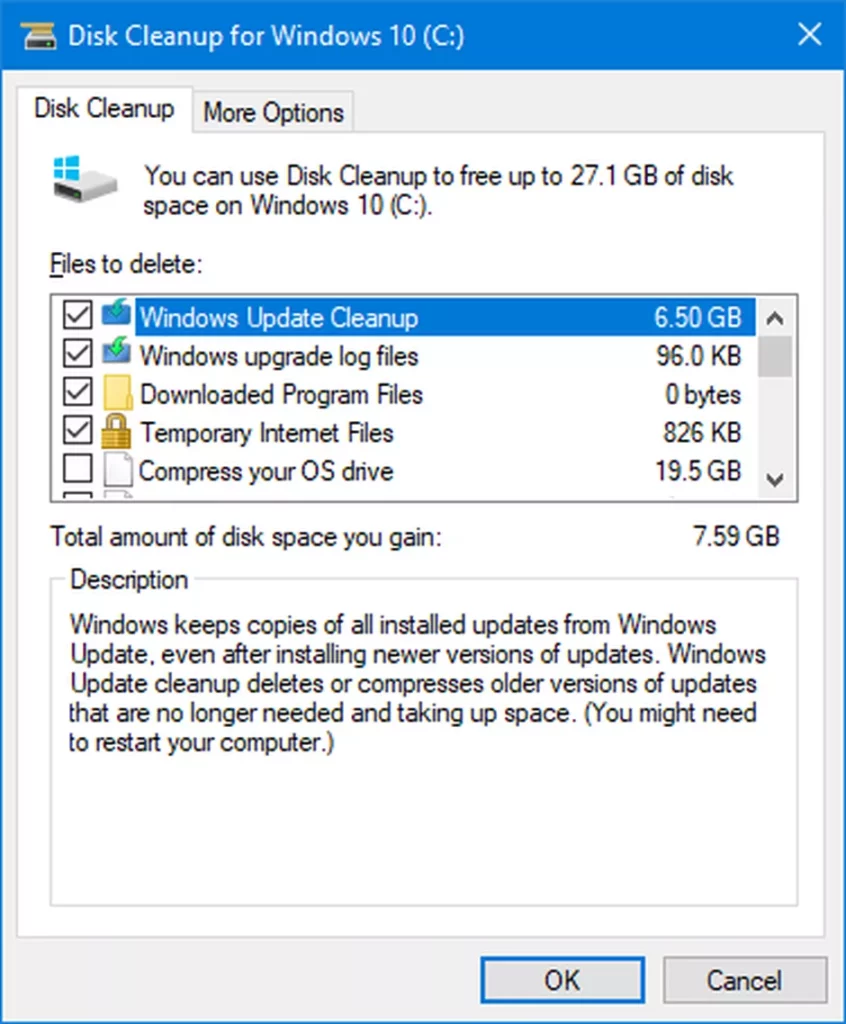10 Cara Mengatasi Laptop Lemot Windows 10 yang Bisa Coba Dilakukan Sendiri – Laptop menjadi salah satu kebutuhan manusia dalam menyelesaikan berbagai macam pekerjaan. Alat elektronik satu ini memang sangat diperlukan keberadaannya di dunia yang sekarang sudah serba modern. Namun, bagaimana saat menggunakan laptop tiba-tiba menjadi lambat? Tentu saja kesal dan jengkel. Tenang saja cobalah cara mengatasi laptop lemot Windows 10 berikut ini:
10 Cara Mengatasi Laptop Lemot Windows 10 yang Bisa Coba Dilakukan Sendiri
1. Menghapus Program yang Tidak Dibutuhkan
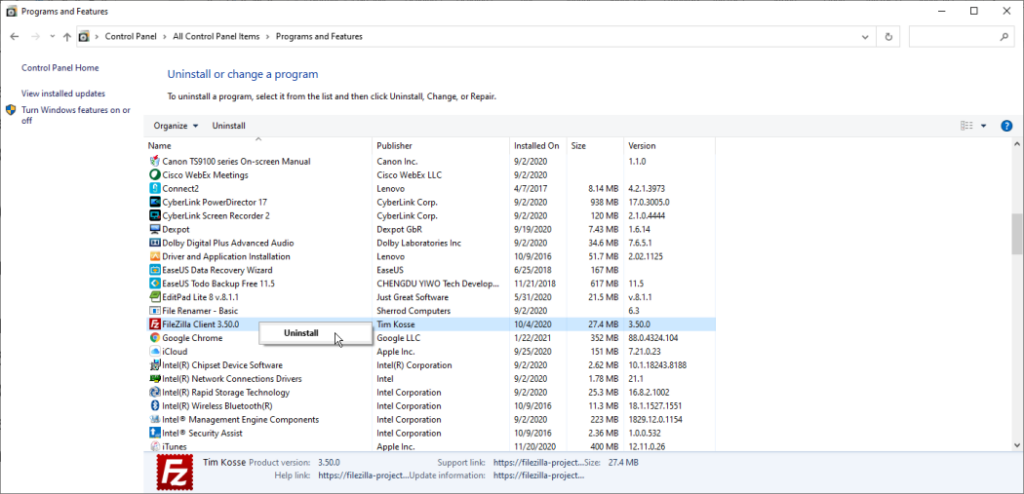
Langkah pertama sebagai upaya cara mengatasi laptop lemot Windows 10 yaitu melakukan penghapusan pada program yang tidak diperlukan. Biasanya banyak sekali aplikasi yang terinstal di Windows 10 saat pertama kali membeli laptop. Keberadaan aplikasi itu biasanya sangat jarang sekali digunakan karena memang sebagian besar orang tidak memerlukannya.
Keberadaan program yang banyak ini bisa dilakukan uninstal guna menjadikan laptop kembali lancar. Namun, pada tahapan ini perlu memperhatikan bahwa program yang akan dihapus benar-benar tidak perlukan fungsinya. Salah satu program yang sering digunakan adalah microsoft office dan semacamnya itu. Jadi pertimbangkan dulu mana program yang akan dilakukan penghapusan.
2. Cara Mengatasi Laptop Lemot Windows 10, Matikan Power Saver Plan
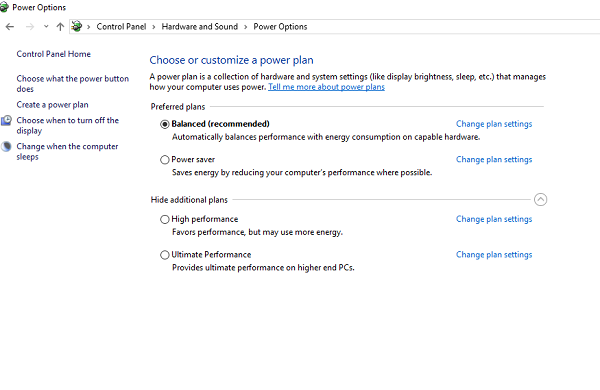
Keberadaan aplikasi bernama power saver plan memang dapat menjadi sarana dalam melakukan penghematan baterai sehingga tahan lama. Namun, ketika mengaktifkan aplikasi ini, maka hal yang akan terjadi adalah menjadikan laptop gampang sekali lemot. Hal ini disebabkan karena pada aplikasi ini akan mematikan beberapa service agar daya baterai awet.
Memang dalam segi penghematan baterai sangat bagus, namun ketika ada service yang dimatikan maka akan menjadikan kinerja laptop turun. Penurunan kinerja pada laptop ini akan menjadikan performa juga lambat sehingga menjadi lemot. Jadi terkait cara mengatasi laptop lemot Windows 10 dengan yakni matikan saja aplikasi tersebut.
3. Matikan Fitur Tips and Trick Suggestions
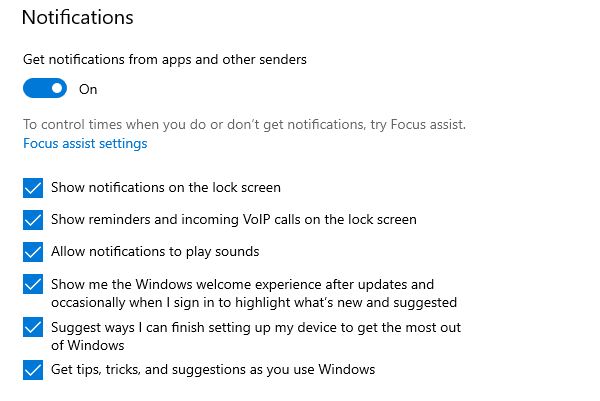
Bagi para pengguna baru tentunya laptop sangat asing sehingga membutuhkan panduan dalam proses pengoperasiaannya. Pada laptop sendiri terdapat sebuah fitur bernama tips and trick suggestions yang dapat memandu setiap pengguna. Namun, bagi pengguna lama fitur ini justru tidak diperlukan karena sudah hafal bagaimana cara mengoperasikan laptop.
Mengaktifkan fitur satu ini memang akan menjadikan komputer bekerja ekstra dan membutuhkan ruang penyimpanan banyak. Lama kelamaan penggunaan fitur ini akan menjadikan laptop lemot karena harus bekerja keras. Dengan demikian mematikan fitur ini manjadi cara mengatasi laptop lemot Windows 10 agar tidak lemot saat digunakan dalam waktu lama.
4. Lakukan Pembersihan File Sampah Secara Rutin
Keberadaan file yang tidak berguna dan menumpuk banyak di dalam memori penyimpanan merupakan salah satu hal yang menjadikan laptop lemot. Melakukan pembersihan file tidak berguna secara rutin merupakan cara memperbaiki laptop yang lemot pada Windows 10 supaya lancar stabil. Semakin banyak ruang kosong pada penyimpanan, maka performa laptop menjadi lancar.
Biasanya keberadaan file ini tersimpan di sebuah folder dengan model file cache, temporary, system registry serta lainnya. Memang file-file mempunyai ukuran kapasitas yang sangat kecil, namun apabila dibiarkan akan menjadi banyak dan menumpuk. Oleh karena itu, guna mencegah terjadinya lemot pada laptop, maka harus melakukan penghapusan file nya.
5. Gunakanlah Anti Virus

Keberadaan virus memang menjadi momok tersendiri bagi peralatan elektronik bernama laptop ini. Virus yang sangat banyak akan menjadikan kondisi laptop semakin menurun performanya sehingga kecepatannya berkurang. Apabila virus sudah menyebar dan tidak segera diatasi, maka akan terjadi lemot saat menggunakan laptop.
Permasalahan seperti itu maka cara mengatasi laptop lemot Windows 10 yakni dengan memasang antivirus di dalam laptop. Keberadaan aplikasi antivirus ini akan memberikan perlindungan pada laptop dari ancaman-ancaman virus perusak. Namun, sangat disarankan untuk melakukan pemasangan antivirus ini janganlah sembarangan melainkan gunakan aplikasi resminya yang dapat diupdate setiap saat.
6. Gunakan SSD

Pada saat ini laptop terbaru menggunakan SSD sebagai otak untuk melakukan pembacaan program pada laptop. Penggunaan SSD memang sangat efektif karena kecepatan membaca programnya di atas hardisk. Melalui SSD inilah akan menjadikan performa laptop menjadi lebih kencang dalam melakukan pembacaan program yang dijalankan.
Untuk harga SSD juga sudah terbilang terjangkau sehingga menggunakan kapasitas 240GB juga sudah cukup. Untuk penyimpanan lainnya bisa menggunakan hardisk bawaan untuk dijadikan sebagai hardisk eksternal guna sebagai penyimpanan. Jadi mengganti harddisk dengan SSD adalah cara mengatasi laptop lemot Windows 10 biar tambah kenceng.
7. Cara Mengatasi Laptop Lemot Windows 10, Hapus Backup Windows Update
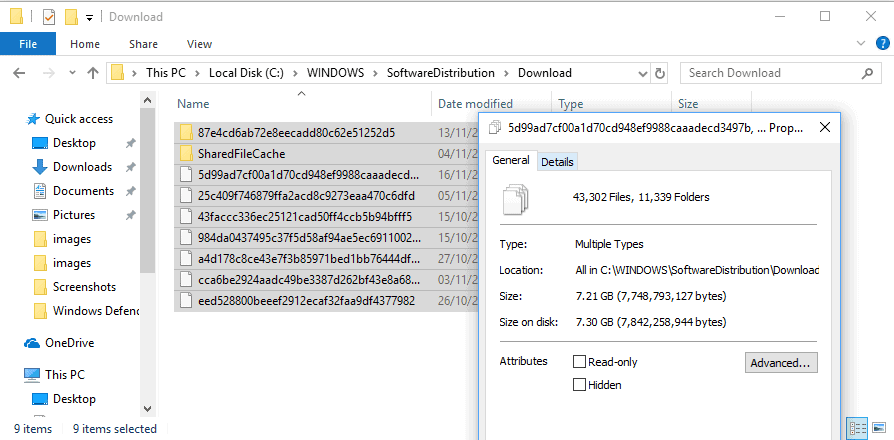
Apabila mendapati laptop terasa berat saat digunakan, bisa jadi itu dikarenakan adanya backupan sesuai melakukan update Windows. Keberadaan backup ini sebenarnya tidaklah terlalu penting sehingga kalau dibiarkan malah membuat laptop lemot. Oleh sebab itu, sangat disarankan untuk melakukan penghapusan setelah melakukan update pada Windows.
8. Matikan Indexing
Pada sistem laptop memang terdapat banyak sekali fitur-fitur di dalamnya yang dapat membantu para pengguna. Salah satu fitur menarik pada laptop adalah indexing yakni dapat dengan mencari file apapun dengan cepat. Namun, apabila fitur ini diaktifkan, maka laptop akan bekerja semakin berat sehingga menjadikan performa menjadi lemot atau lambat.
Oleh karena langkah pasti sebagai cara memperbaiki laptop lemot Windows 10 yakni dengan mematikan fitur ini apabila memang tidak sedang digunakan. Untuk lebih mempermudah pencarian, maka susunlah dengan rapi file yang berada di dalam penyimpanan. Dengan begitu tidak perlu lagi menggunakan fitur ini sehingga performa pada laptop akan tetap stabil dan cepat.
9. Cara Mengatasi Laptop Lemot Windows 10, Lakukan Pembersihan Disk
Melakukan pembersihan disk terhadap file sampah memang menjadi cara memperbaiki laptop lemot Windows 10 agar lebih stabil. Keberadaan file tidak penting memang akan penuh apabila dibiarkan begitu saja di dalam sebuah folder. Oleh karena itulah, sebagai pengguna harus memperhatikan file tidak penting ini sehingga dapat menghapusnya secara permanen.
Kemudian jika sudah melakukan penghapusan file tidak penting, maka harus masuk ke recycle bin agar filenya benar-benar hilang. Melakukan penghapusan file tidak berguna secara berkala akan menjadikan laptop kembali rapi dan ringan. Dengan demikian akan menjadi lebih nyaman saat menggunakan laptop untuk kerja atau tugas kuliah.
10. Lakukan Pembatasan Aplikasi Startup
Pernahkan mengalami pada saat awal membuka laptop tiba-tiba membuka aplikasi? Itulah aplikasi startup. Keberadaan aplikasi yang diaktifkan saat membuka laptop ini memang menjadi pengaruh performa pada laptop. Semakin banyak aplikasi yang terbuka dengan sendirinya, maka akan menjadikan laptop semakin lemot dan lambat.
Oleh karena hal itulah sangat disarankan untuk mematikan aplikasi startup ini sebagai cara mengatasi laptop lemot agar lebih stabil. Jika memang ingin menggunakan startup, maka pilihlah satu saja aplikasinya. Namun, hal itu kurang efektif karena akan mengganggu kinerja pada laptop sehingga menjadi berat dan lemot saat awal digunakan.
Demikianlah ulasan singkat mengenai 10 cara memperbaiki laptop lemot Windows 10 dengan gampang, mudah, serta dapat dilakukan sendiri. Namun, apabila memang belum memahami betul bagaimana cara melakukannya, maka bisa meminta bantuan pada ahlinya. Salah-salah, justru laptop beresiko tidak bisa digunakan.
Baca Juga : Cara Memperbaiki Windows 10 Gagal Booting